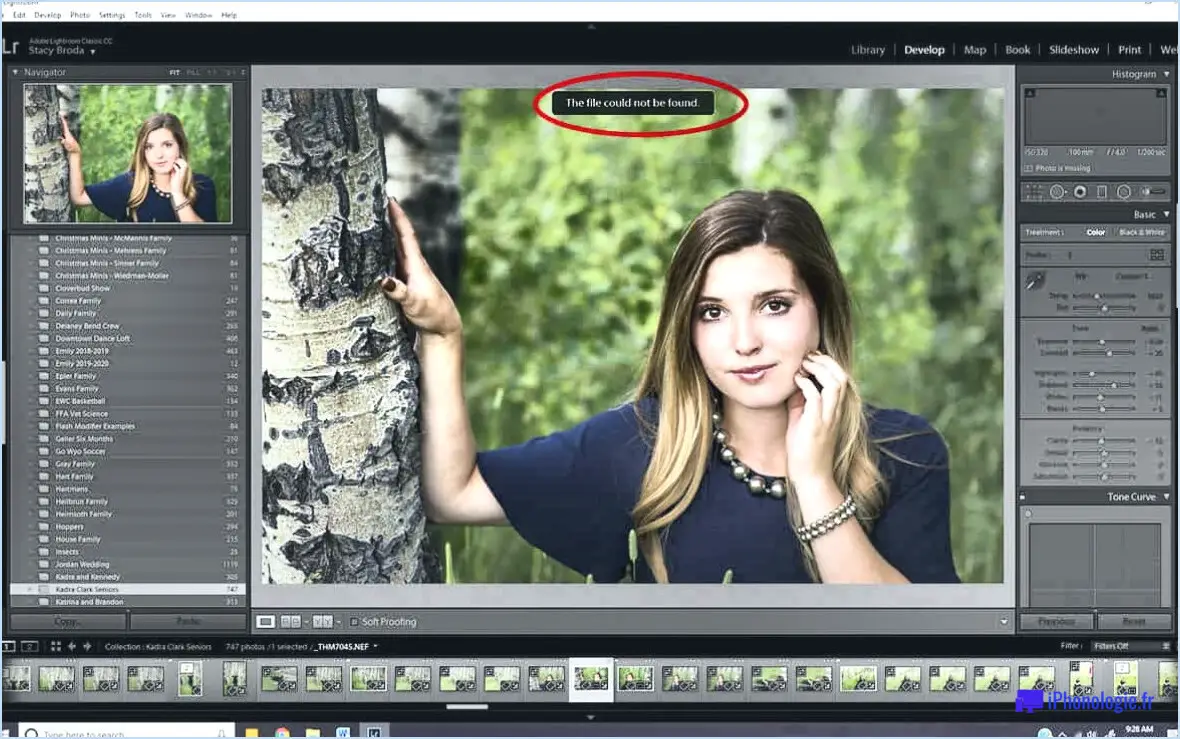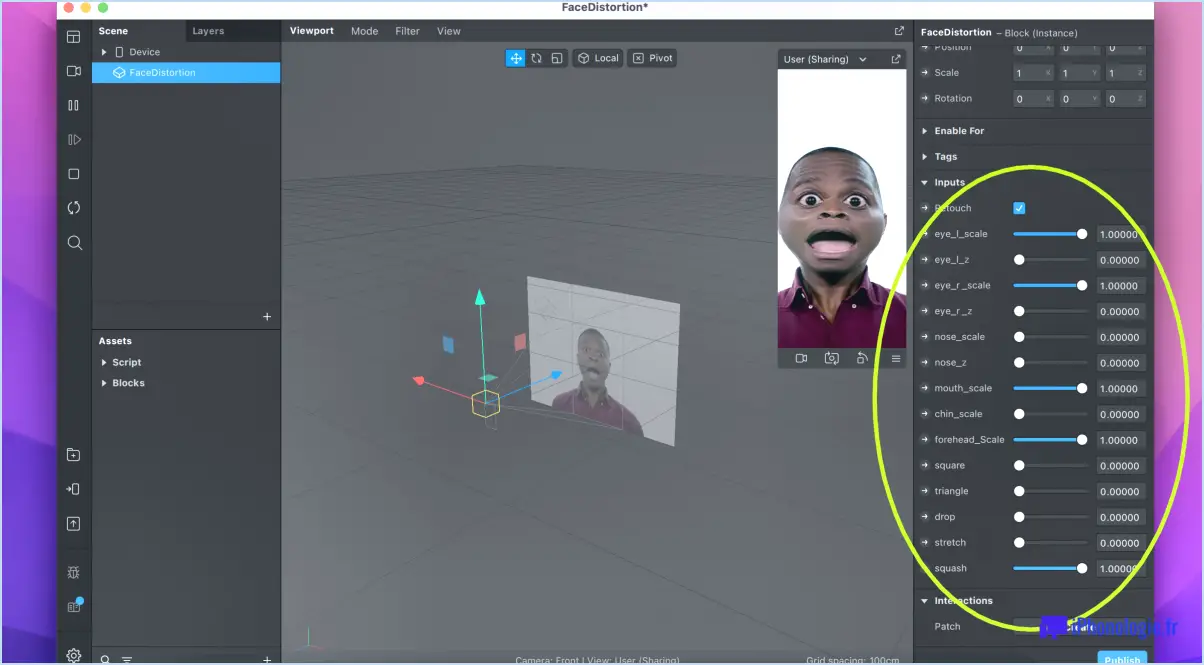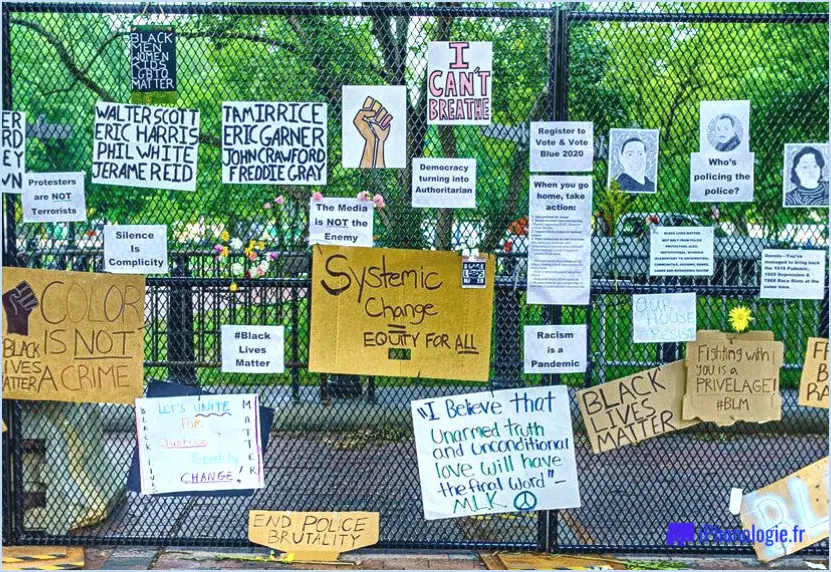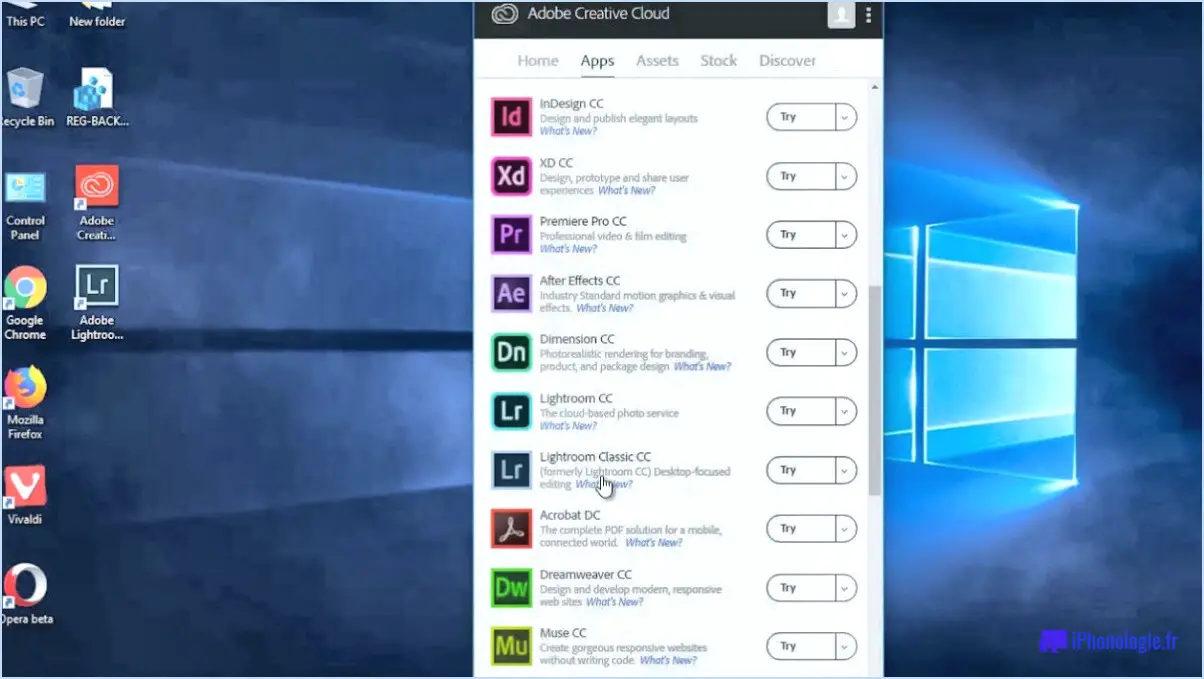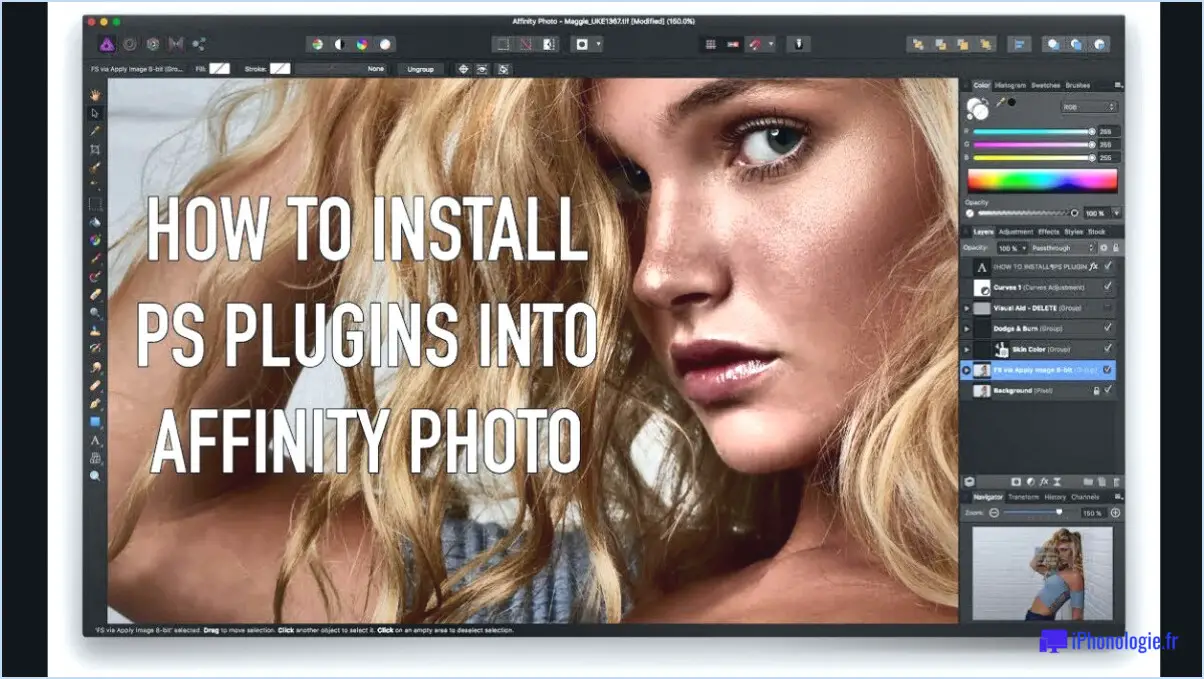Comment utiliser l'extension chrome bitmoji?

Pour exploiter efficacement les capacités de l'extension Bitmoji Chrome, suivez les étapes suivantes :
- Installation: Commencez par acquérir l'extension Chrome Bitmoji à partir du Chrome Web Store. Accédez au magasin en ouvrant un nouvel onglet et en recherchant « Bitmoji » dans la barre de recherche. Une fois l'extension trouvée, cliquez sur le bouton « Ajouter à Chrome » pour lancer le processus d'installation. Laissez l'extension s'installer, ce qui ne devrait prendre que quelques instants.
- Activation: Une fois l'installation réussie, une icône Bitmoji apparaîtra dans la barre d'outils de votre navigateur. Pour activer l'extension, il suffit de cliquer sur cette icône. Cela lancera le panneau Bitmoji, un point central pour toutes vos activités liées aux avatars.
- Personnalisation: Dans le panneau Bitmoji, vous trouverez un éventail d'options de personnalisation pour votre avatar. Vous pouvez modifier son apparence, sa coiffure, ses tenues et ses accessoires en fonction de vos préférences et de votre personnalité. Prenez le temps d'explorer les différentes catégories de personnalisation pour créer un Bitmoji qui vous ressemble.
- Expression et pose: Bitmoji propose également un assortiment d'expressions et de poses que votre avatar peut adopter. Vous pouvez ainsi exprimer toute une gamme d'émotions et d'actions avec précision. Que vous soyez enthousiaste, contemplatif ou que vous souhaitiez simplement prendre la pose, l'extension est là pour vous aider.
- Intégration avec les plateformes de messagerie: Pour intégrer vos Bitmoji de manière transparente à diverses plateformes de messagerie, il vous suffit de sélectionner le Bitmoji souhaité dans le panneau et de le faire glisser dans la conversation ou le champ de texte. L'avatar choisi sera inséré dans le message, ce qui vous permettra d'insuffler une touche personnalisée à vos conversations numériques.
- Rechercher et découvrir: Au fur et à mesure que vous utiliserez l'extension, vous découvrirez une vaste collection d'autocollants et de modèles Bitmoji. Ceux-ci sont accessibles via la fonction de recherche, ce qui vous permet de trouver le Bitmoji idéal pour améliorer vos communications numériques.
- Mises à jour et améliorations: Périodiquement, l'extension Bitmoji Chrome peut recevoir des mises à jour et des améliorations, apportant de nouvelles fonctionnalités et options pour enrichir votre expérience. Gardez un œil sur les notifications ou les annonces concernant ces mises à jour, car elles peuvent encore amplifier vos interactions avec Bitmoji.
Incorporez ces étapes dans votre parcours avec l'extension Bitmoji Chrome pour découvrir un monde d'expression personnalisée et de créativité qui améliore vos interactions en ligne.
Pourquoi mon extension Chrome Bitmoji ne fonctionne-t-elle pas?
Si votre extension Bitmoji Chrome ne fonctionne pas, il y a quelques raisons potentielles à prendre en compte :
- Compatibilité : L'extension n'est peut-être pas compatible avec votre version de Chrome. Assurez-vous d'avoir la dernière version de Chrome et vérifiez si l'extension est conçue pour elle.
- Extension Conflict : Il se peut qu'il y ait un conflit avec une autre extension installée. Désactivez les autres extensions une par une pour déterminer si l'une d'entre elles est à l'origine du problème.
- Dépannage : Si vous ne savez pas comment résoudre le problème, contactez l'équipe Bitmoji pour obtenir de l'aide. Ils peuvent vous fournir des conseils personnalisés pour que votre extension soit opérationnelle.
N'oubliez pas de mettre à jour Chrome, d'examiner les conflits d'extension et de demander l'aide directe de l'équipe d'assistance de Bitmoji si nécessaire.
Comment ajouter une extension Bitmoji à Google Classroom?
Pour ajouter l'extension Bitmoji à Google Classroom, procédez comme suit :
- Ouvrez Google Chrome.
- Accédez à la page de l'extension Bitmoji.
- Cliquez sur « Ajouter à Chrome ».
- Confirmez en cliquant sur « Ajouter l'extension ».
- Ouvrez Google Classroom.
- Cliquez sur les trois points dans le coin supérieur droit.
- Sélectionnez « Extensions ».
- Choisissez « Bitmoji ».
L'extension Bitmoji est désormais intégrée à Google Classroom. Profitez-en pour ajouter une touche d'humour à vos interactions !
Est-il sûr d'ajouter Bitmoji à Chrome?
Absolument, c'est sûr d'ajouter Bitmoji à Chrome. Bitmoji offre un moyen agréable de se connecter avec des amis par le biais d'avatars de dessins animés. Ajouter Bitmoji est un jeu d'enfant : il suffit de se procurer l'extension Bitmoji sur le site officiel de Chrome. Chrome Web Store. Cela garantit une sécurisé et une authentifié pour votre extension, minimisant ainsi les risques. Prenez plaisir à vous exprimer de manière créative grâce au charme de Bitmoji !
Comment ajouter une extension à Chrome?
Jusqu'à ajouter une extension à Chrome, suivez les étapes suivantes :
- Ouvrez Chrome.
- Allez à la page des extensions.
- Cliquez sur « Obtenir plus d'extensions ».
- Recherchez l'extension souhaitée.
- Cliquez sur « Ajouter à Chrome ».
- Confirmez en cliquant sur « Ajouter l'extension ».
Comment installer Bitmoji sur l'ordinateur de mon école?
Pour mettre Bitmoji sur l'ordinateur de votre école, suivez les étapes suivantes :
- Téléchargez l'application Bitmoji : Installez l'application Bitmoji sur votre téléphone.
- Connectez-vous : Ouvrez l'application et connectez-vous à l'aide de votre compte Snapchat.
- Créez un Bitmoji Deluxe : Appuyez sur « Créer » et choisissez « Bitmoji Deluxe » pour personnaliser votre avatar avec des vêtements, des coiffures et des accessoires.
- Personnaliser l'avatar : Sélectionnez les caractéristiques de votre avatar préféré, puis appuyez sur « Terminé ».
- Ouvrez Snapchat : Lancez Snapchat sur votre téléphone.
- Accéder à Bitmoji : Dans Snapchat, appuyez sur l'icône du fantôme dans le coin supérieur gauche pour accéder à votre Bitmoji.
Comment mettre un avatar Bitmoji dans un e-mail?
Pour inclure un avatar Bitmoji dans votre email, suivez les étapes suivantes :
- Créez un compte : Commencez par créer un compte Bitmoji.
- Télécharger l'application : Installez l'application Bitmoji après la création du compte.
- Création d'un avatar : Créez votre avatar Bitmoji unique à l'aide de l'application.
- Utilisation dans les e-mails : Pour utiliser votre Bitmoji, accédez à la bibliothèque d'avatars et sélectionnez celui que vous souhaitez pour votre signature d'e-mail ou votre contenu.
L'intégration de votre avatar Bitmoji personnalisé ajoute une touche amusante à vos courriels. Prenez plaisir à vous exprimer de manière unique !
Les élèves peuvent-ils créer un Bitmoji sur un Chromebook?
Oui, les élèves peuvent créer un Bitmoji sur un Chromebook. Pour commencer, ils doivent créer un compte Bitmoji. Ensuite, ils peuvent lancer l'application Bitmoji et sélectionner l'option « Créer ». Cela leur permet de créer un nouveau personnage ou d'utiliser un personnage existant.
Bitmoji est-il un virus?
Non, Bitmoji n'est pas un virus. C'est un application mobile qui permet aux utilisateurs de créer des des avatars de dessins animés d'eux-mêmes.